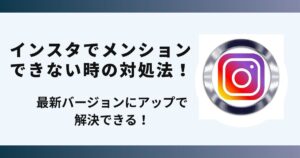Twitchのチャットでコメントができない場合の対処方法が分からず悩んでいませんか?
実はログインし直すことで解決することが多いです。
この記事ではTwitchでコメントできない場合の解決方法を画像でご紹介します。
Twitchでコメントできない現象が発生!

Twitchのチャット欄でコメントできないことがありますが
多くの場合以下のことを解消するとコメントができるようになります。
- ログインできていない
- 認証済アカウント限定チャットになっている
- チャットの画面が隠れている
これから紹介する方法を行えばTwitchでコメントができない問題を解決できます。
Twitchでコメントができない。対処方法は3つ!

 お悩みねこ
お悩みねこTwitchでコメントができない時はどんな対処方法があるの・・・?



いくつかあるけどここでは主な原因に対処する方法を3つ紹介するにゃ
Twitchでコメントができない時に試してみる方法は主に3つあります。それがこちらの方法です。
- ログインし直す
- 電話番号で認証
- チャットの画面を表示
これから詳しく解説するので、自分に合った方法を見つけてコメントができない問題を解決しよう!
①ログインし直す



特にブラウザで使用中にたまに起こる現象だにゃ!困ったら最初に確認してみるにゃ!
ログインし直す手順は以下の3つのステップになります。
- 右上のアイコンをクリック
- ログアウトする
- ブラウザを閉じて再度Twitchを開く
- ログインのボタンを押す
- 登録のユーザー名とパスワードでログインし直す
画像を使って詳しく解説します!
①右上のアイコンをクリックし
②ログアウトをクリック


③ブラウザを立ち上げなおしたら
④右上のログインボタンを押す
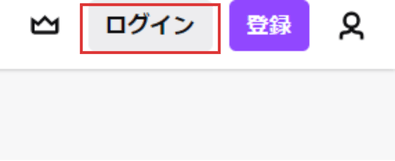
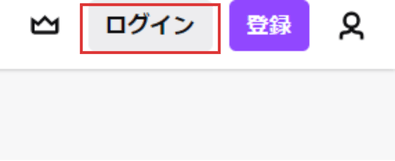
⑤ユーザーネームとパスワードでログインし直す
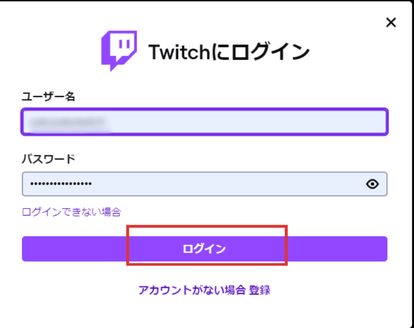
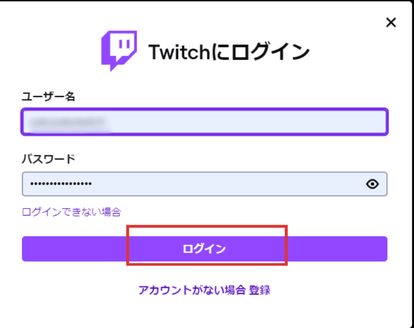
<画像を入れて手順を詳しく解説してください>



ログアウト前にユーザー名を確認しておくとスムーズだにゃ
②電話番号で認証する
一部の投稿者は電話番号で認証したアカウントにのみコメントを許可しています。
使用方法は以下の4ステップになります。
- 右上のアイコンをクリック
- 設定をクリック
- セキュリティーとプライバシーにある電話番号を追加に移動
- 日本の国番号(81)を選択し、携帯番号を入力
- 携帯に届いた認証コードを入力し、電話番号を登録完了
画像を使って詳しく解説します!
①右上のアイコンをクリックし
②設定をクリック


③「セキュリティーとプライバシー」タブで「電話番号を追加」をクリック


④日本の国番号(81)を選択し携帯番号を入力し「保存」をクリック


⑤携帯番号に届いた認証コードを入力し登録完了!



携帯番号での登録が必要にゃ
③チャット画面を表示させる
チャット画面が隠れている場合がありますが簡単に再表示できます。
使用方法は以下の3ステップになります。
- ウィンドウを最大にする
- 動画の上部右側にある矢印をクリック
- チャット画面が表示される
①ウィンドウを最大化する
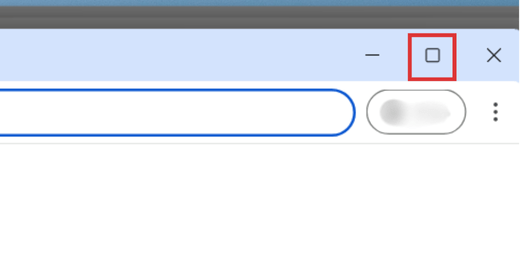
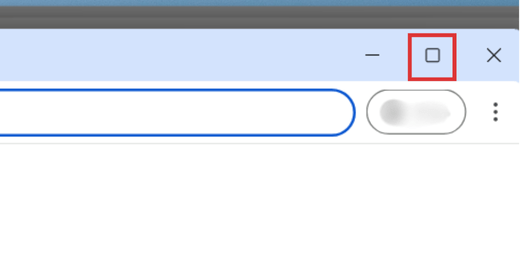
①矢印←をクリック
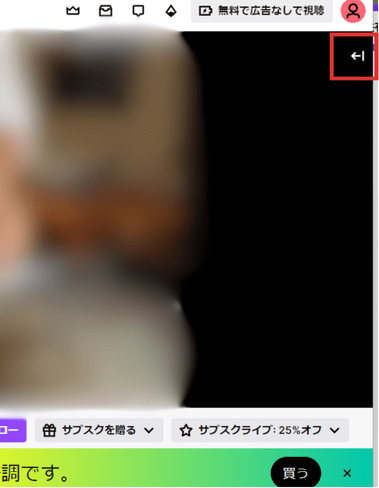
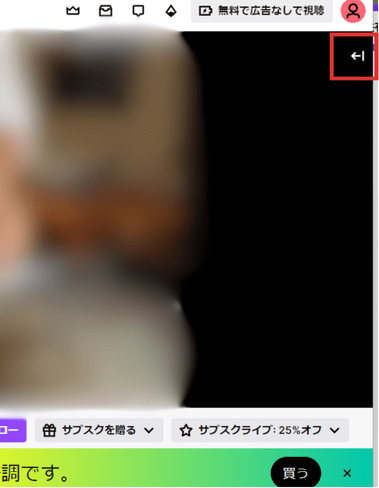
③チャット画面が表示される
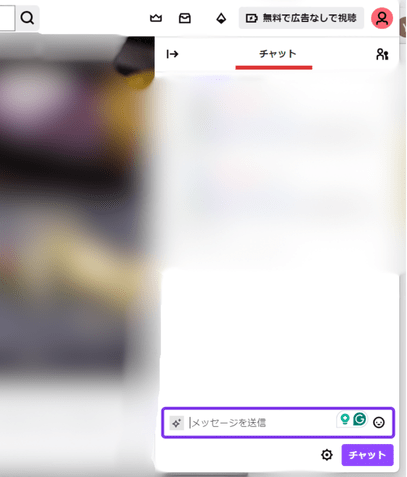
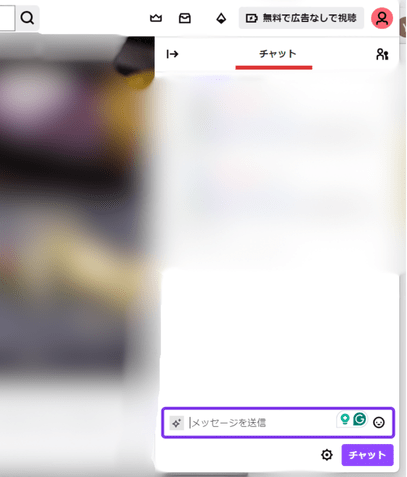



ウィンドウの大きさを最大化してからトライしてみるにゃ
これらの方法でもし失敗してしまった場合はこれから紹介する方法で対処してみてください。
対処方法がうまくいかない場合の原因と対策
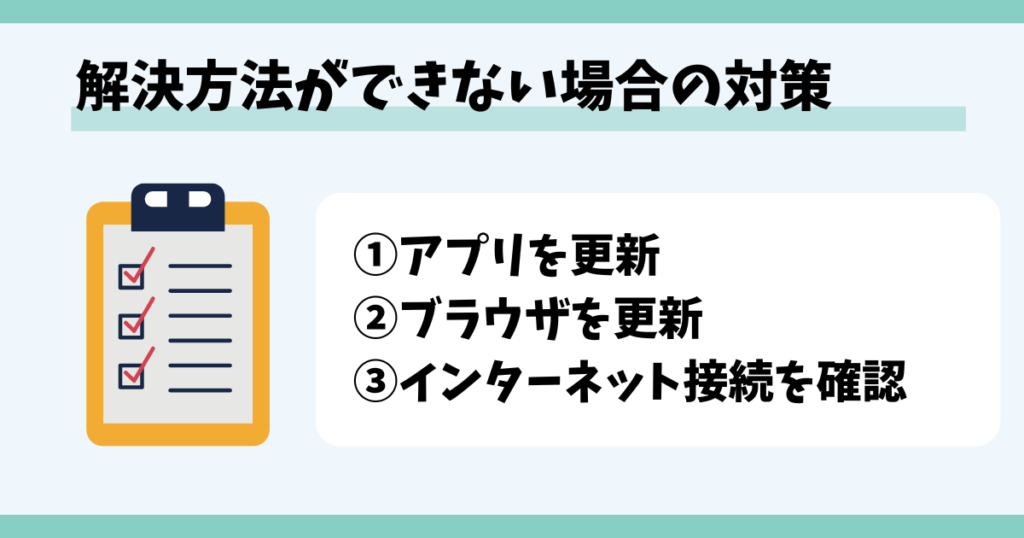
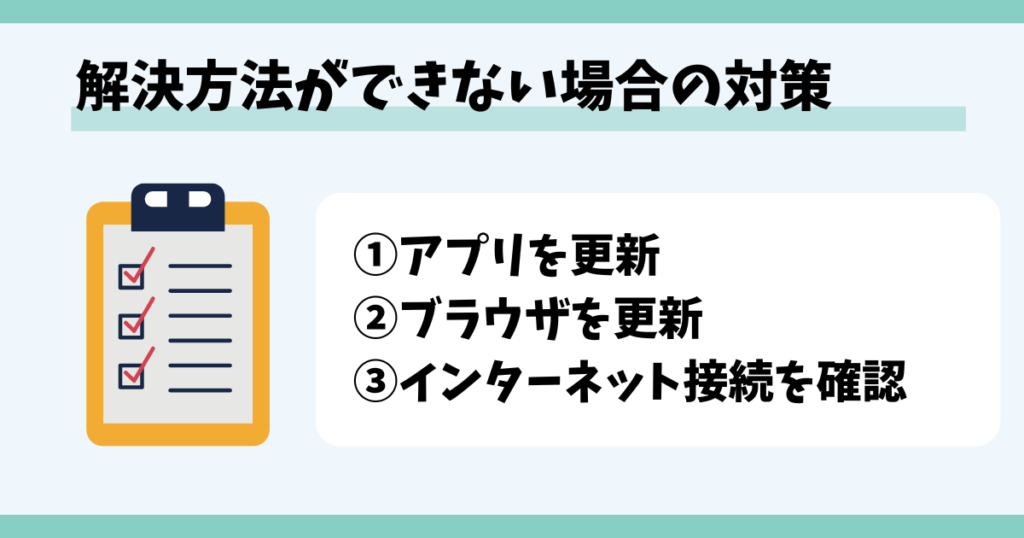
もしも先ほどお伝えした対処方法でうまくいかない場合は下記のことが原因になっているかもしれません。
- アプリが古いバージョンになっている
- ブラウザが最新になっていない
- インターネット接続に不具合が発生している



先生助けて!!教えてもらった通りやってみたけどうまくいかないにゃ



それは大変・・・!解決出来ない場合の対処方法を紹介するにゃ!
①アプリを更新する
スマホでTwitchを使っている場合アプリを更新するという方法があります。
アプリを更新するには下記の方法で行うことができます。
【iPhoneの場合】
- AppStoreアプリを開く
- 検索バーに「Twitch」と入力して検索
- アップデートをタップ
①AppStorアプリを開く


②検索窓にTwitchと入力して検索
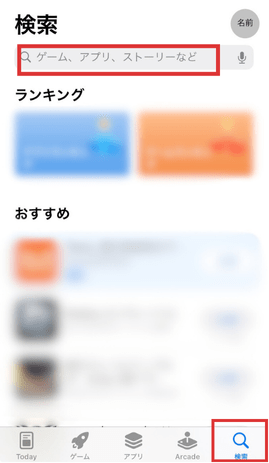
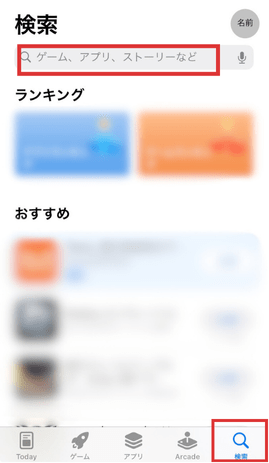
③アップデートがある場合はボタンが表示されるのでタップ
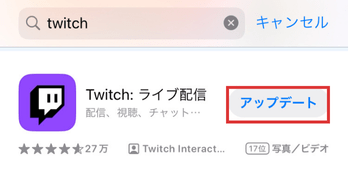
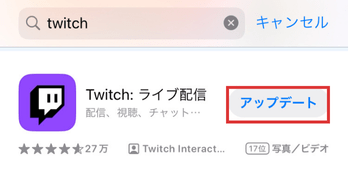
Androidの場合
- Google Play ストア アプリ を開く
- 右上のプロフィール アイコンをタップ
- [アプリとデバイスの管理]
- 「利用可能なアップデート」をタップ
- Twitchアプリの横にある[更新] をタップ
②ブラウザをアップデートする



パソコンのブラウザで利用している場合の対策が知りたいにゃ
ブラウザで使用している場合使用しているブラウザをアップデートする方法があります。
ブラウザを更新する方法は下記の方法で行うことができます。
Chromeの場合
- Windows右上の3点マークをクリック
- 設定をクリック
- 画面左側の設定項目を下へスクロールし「Chromeについて」をクリック
- アップデートが必要な場合は表示されているボタンをクリック
①Windows右上の3点マークをクリックし
②設定をクリック


③「Chromeについて」をクリック
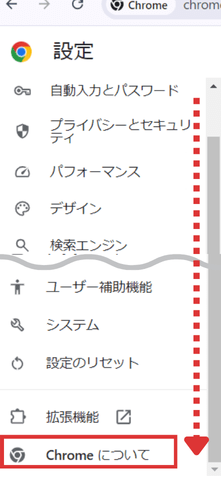
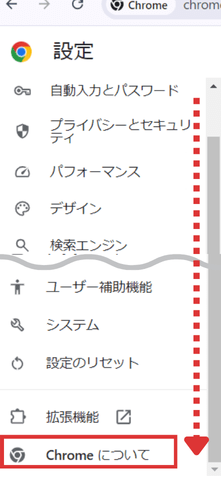
④アップデートが必要な場合は表示されているボタン再起動ボタンをクリック
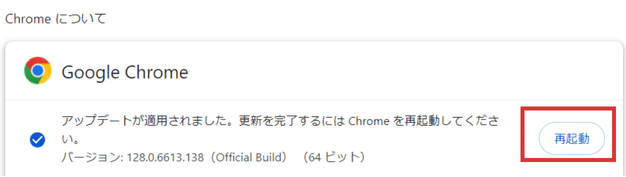
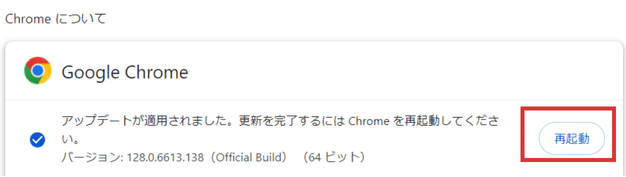
Edgeの場合
- Windows右上の3点マークをクリック
- 「ヘルプ」にカーソルを合わせ→「Microsoft Edgeについて」をクリック
- アップデートが必要な場合は表示されているボタンをクリック
①Windows右上の3点マークをクリック


①「ヘルプ」にカーソルを合わせ「Microsoft Edgeについて」をクリック


①最新版になっているか確認ができます
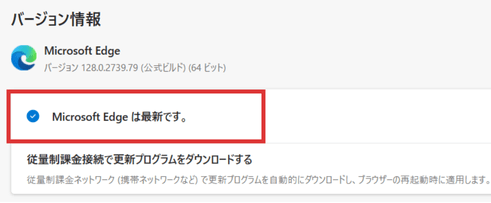
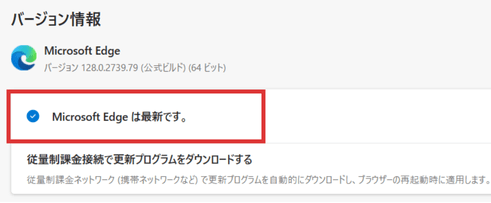
③インターネット接続を確認する



ネット接続の不具合は見落としがちだから覚えておいて損はないにゃ!
ネットワーク接続に不具合が出ている場合があります。
また、外出先などで意図しないWi-Fiネットワークにつながった場合インターネットに接続されていない状態になることもあります。
スマホの場合モバイルネットワークを利用しWi-Fiをオフにすると改善することもあります。
Windowsの場合
- タスクバーのWi-Fiマークをクリック
- 「>」マークをクリック
- 任意のネットワークに接続されているか確認
①タスクバーのWi-Fiマークをクリック


②Wi-Fi接続の「>」マークをクリック
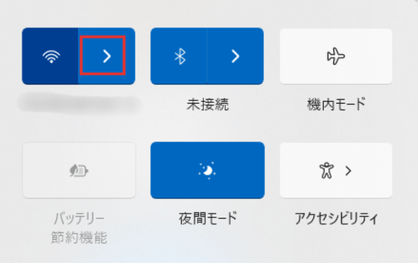
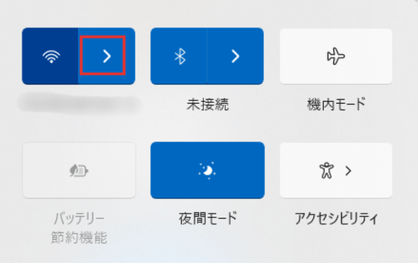
③任意のネットワークに接続されているか確認
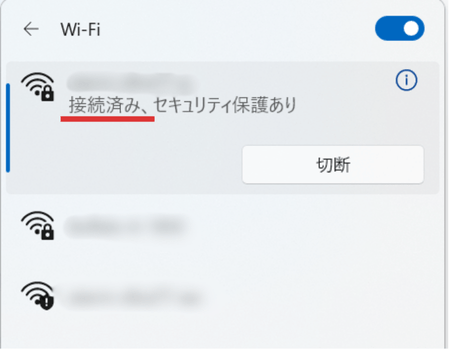
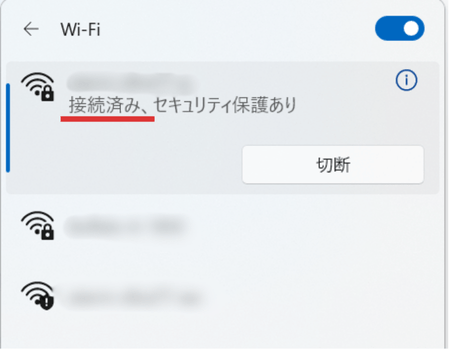
【Macの場合】
- 右上の🛜マークをクリック
- 任意のネットワークに接続されているか確認
- Wi-Fiスイッチをオンオフしてみる
【iPhoneの場合】
- TouchIDのiPhoneの場合は下から上にスワイプ
- FaceIDのiPhoneの場合は右上から斜め下にスワイプ
- Wi-Fiマークを長押し
- 任意のネットワークに接続されているか確認
- Wi-fiやモバイルネットワークのオンオフ
①下から上にスワイプ(TouchIDタイプ)
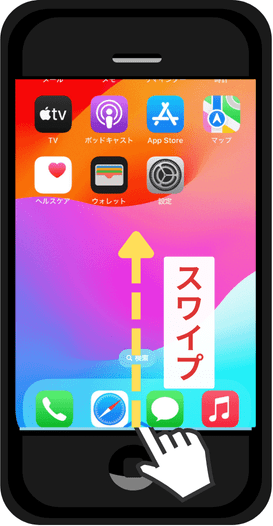
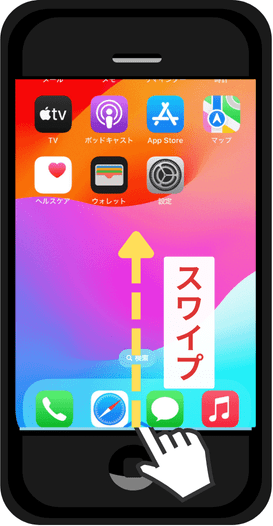
①右上から斜め下にスワイプ(FaceIDタイプ)


③🛜がブルーになっているか確認し長押し
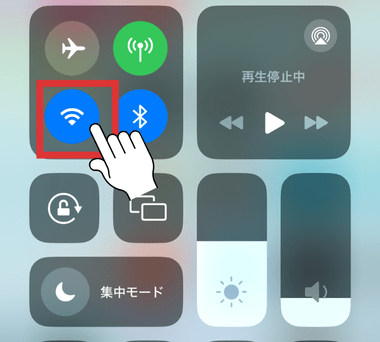
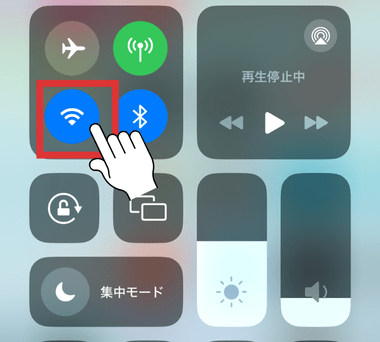
④任意のネットワークに✔マークがついて接続されているか確認
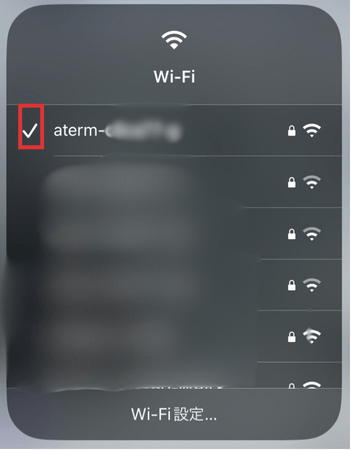
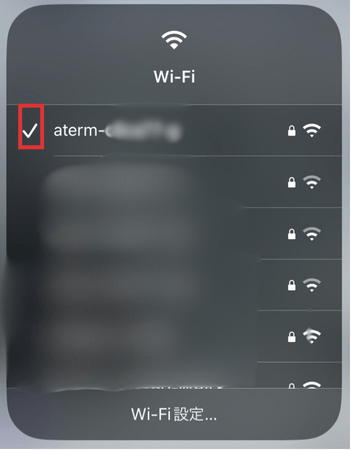
⑤Wi-Fiマーク(左下)とモバイルネットワーク(右上)タップしてオンオフ
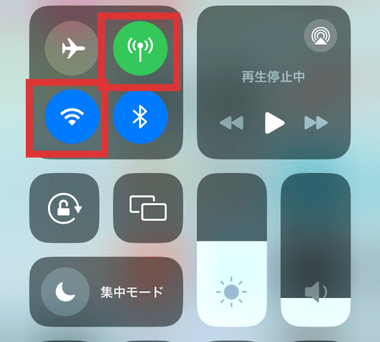
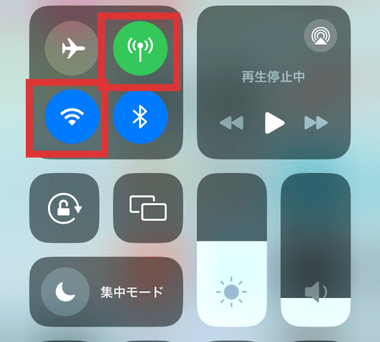
Androidの場合
- 「設定」→「ネットワークとインターネット」の順に進む
- 任意のネットワークにつながっているか確認
ブロックされているかを確認する方法と対策
コメントができない原因として頻度は高くないですが以下のことが考えられます。
対処方法も併せて紹介するので、ぜひ参考にしてください。
配信者によりコメントがブロックされている
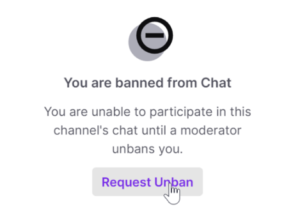
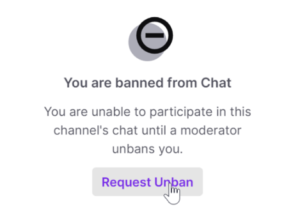
何らかの理由で配信者からチャンネルから追放(ブロック)されている場合があります。
どうしても再度配信者とつながりたい場合は1度だけ解除を申請することができます。
手順はこちらです。
- 追放されたチャンネルのウィンドウを開く
- 「追放措置の解除を申請」をクリック
- メッセージで必要なことを記入
- 申請の承認・否認はチャット欄に表示されます。
配信者の設定で一定の期間解除申請ができないように設定されている場合があります。
その場合は所定の期間が過ぎてから申請するようにしましょう。



誤って追放されていることもあるかもしれないので丁重にブロック解除をお願いしてみるにゃ。
アカウントが一時停止または永久停止になっている
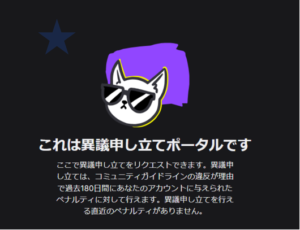
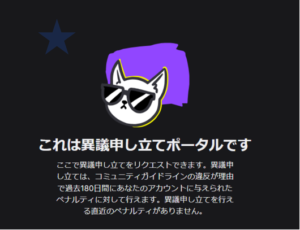
サービスの利用規約又はガイドラインに違反してしまった場合、一時的または永久にアカウントが停止されコメントもできなくなる場合があります。
特に理由が思いつかない場合はこちらの異議申し立てポータルサイトよりペナルティの解除申請を行うことができます。
手順はこちらです。
- ポータルサイトへログイン
- 万が一ペナルティがある場合は表示されるので下部のコメント欄に詳細を入力
- 申請が完了したら保留中となるので結果を待つ
- 審査が完了するとメールが届く
解除されるかは状況次第ですが試してみる価値はありますね!



申請はペナルティが課せられてから6か月以内にする必要があるにゃ
まずはログインし直すのが1番簡単でおすすめです
まずはログインし直してみるのが1番簡単な方法でしたね!
その他電話番号で認証したり非表示になっているコメント欄を再度表示させることで解決できます。
それでもうまくいかない時は、記事で説明した方法で対処をすれば大丈夫です。
是非ご紹介した方法でTwitchのチャットでコメントができないトラブルを解決してみてください。